Cómo crear un acceso directo en el iPhone para enviar mensajes en WhatsApp sin agregar el contacto a la agenda
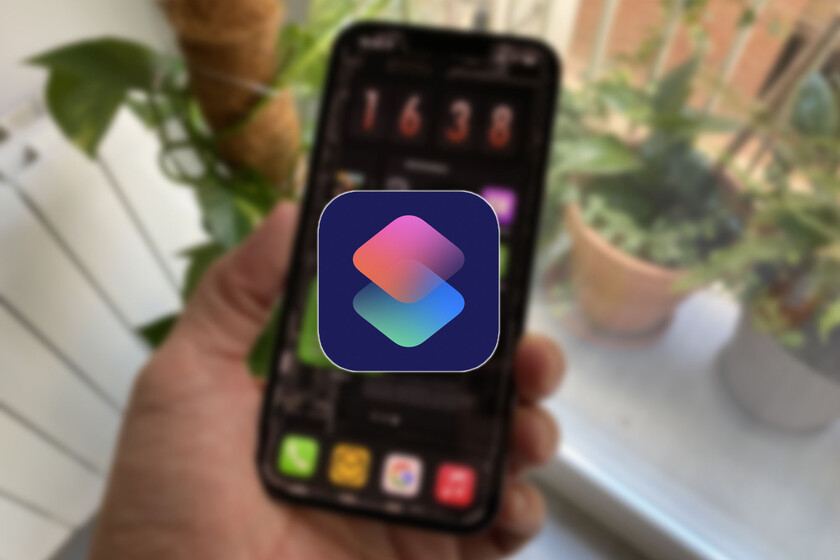
Whatsapp, una de las aplicaciones de mensajería más populares, esconde alguna limitación. Uno de ellos que puede resultar molesto es el que dificulta el envío de mensajes a contactos que no tenemos en la agenda. Algo que en iOS se puede solucionar con esto atajo que ahora te vamos a explicar cómo crear paso a paso.
Una vez creado, que es el proceso más lento, escribir a un contacto a través de WhatsApp aunque no esté en la agenda es muy fácil. Además de escribir tu número y presionar enviar. La aplicación se abre por sí sola y el mensaje se envía sin tener que guardar números en la agenda. Y si no quieres crear el atajo también Te dejo el link para descargarlo e instalarlo.
Mandar un WhatsApp en un clic
Para enviar mensajes a los contactos de WhatsApp que no tenemos en la agenda desde un iPhone, vamos a utilizar iOS y Shortcuts, la aplicación que viene preinstalada de «fábrica». Lo buscamos y lo ingresamos, pinchando en «Todos los atajos». En ese punto tenemos que hacer clic en el icono más «+» ubicado en la esquina superior derecha.
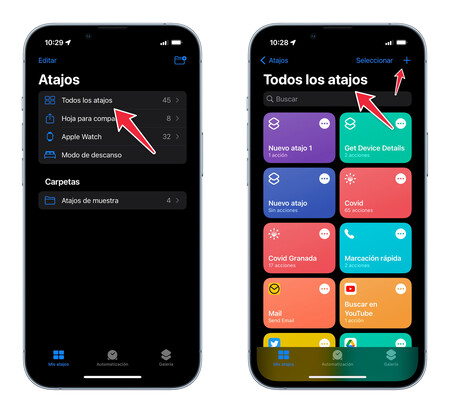
Elegimos un nombre, el que queremos y cambiamos el icono por uno con la forma y color a nuestro gusto. Para ello solo tenemos que pinchar en el icono que viene configurado por defecto.
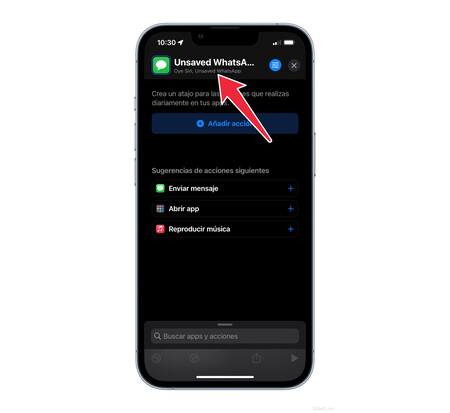
Hacemos clic en la barra «Buscar aplicaciones y acciones» en la parte inferior de la pantalla y luego escribimos «Safari» en el campo de búsqueda y haga clic en «Abrir direcciones URL».
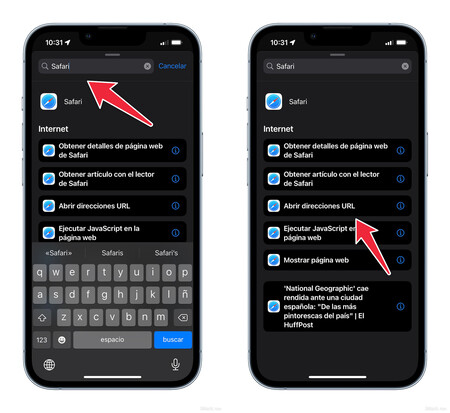
Haga clic en «Abrir direcciones URL» y escribimos «wa.me/» (sin las comillas) en el campo de texto y luego haga clic en el botón «Preguntar siempre» que está justo encima del teclado. Si no lo vemos, nos movemos por las opciones de la derecha.
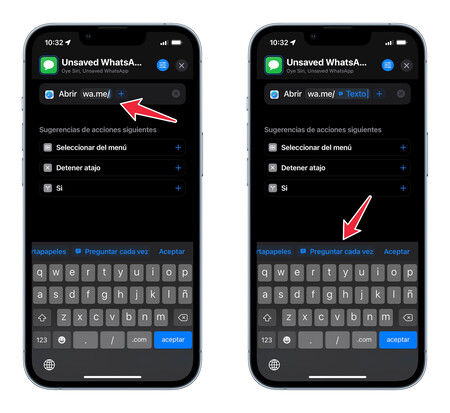
haga clic en el botón de reproducción, un icono con forma de triángulo en la esquina inferior izquierda. En ese momento, basta con escribir el número al que queremos enviar el mensaje en WhatsApp. Debemos escribir el número completo, sin espacios y delante del código del país que en España es +34, pero sin el símbolo «+». Se vería así: 34123456789.
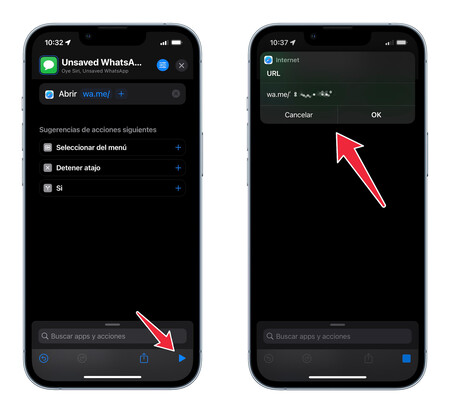
La primera vez que aparece una alerta de privacidad, toca permitir. Con el atajo ya creado, podemos anclarlo a la pantalla en forma de icono o widget de manera que al hacer clic en él veremos como se abre la ventana para escribir el número y luego se abre directamente el chat de WhatsApp con el número que hemos escrito.
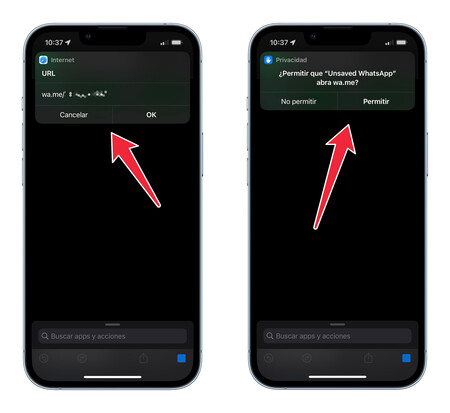
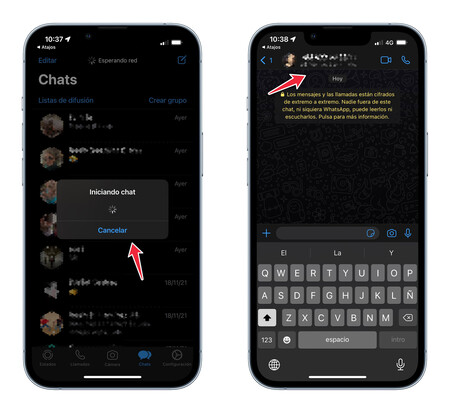

Con este método y una vez creado el Atajo, podemos escribir a cualquier contacto de WhatsApp en el iPhone incluso si no tenemos su número en la agenda en un par de clics y todo sin tener que agregarlo a sus contactos.
Además, si no desea crear el enlace y prefiere guardarse esos pasos, siempre puede descargar el acceso directo ya creado desde este enlace.
Vía | Desarrolladores XDA

